win键盘锁住了打不了字 win10系统下键盘锁住了怎么办
更新时间:2024-02-23 13:00:16作者:yang
在使用Win10操作系统时,有时我们可能会遇到键盘被锁住的情况,无法输入任何字符,这个问题可能让人感到困扰,但幸运的是,解决这个问题并不复杂。在本文中我们将探讨一些解决方法,帮助您解决Win10系统下键盘被锁住的困扰。无论是通过调整设置还是进行简单的操作,我们将为您提供一些可行的解决方案,以确保您的键盘能够正常工作。
具体方法:
1.鼠标右键计算机,选择管理
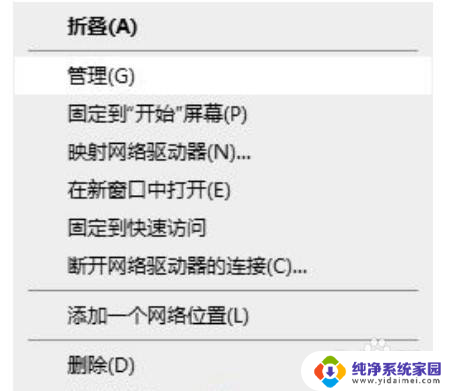
2.在计算机管理页面,点击设备管理器。然后选择键盘,选中当前正在使用的键盘
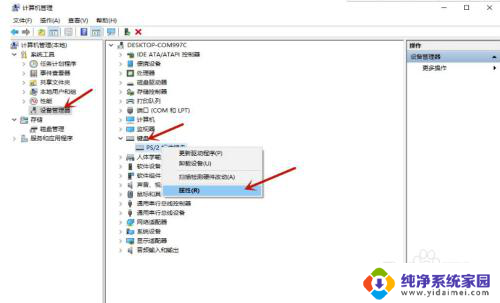
3.右击当前正在使用的键盘,点击属性。选择驱动程序,选择更新驱动程序
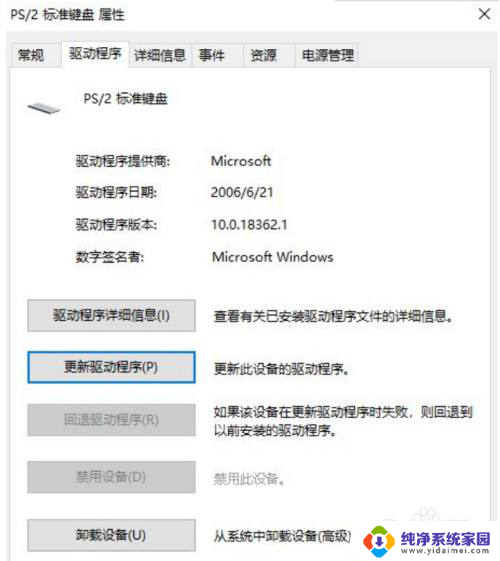
4.在新页面中选择自动搜索更新的驱动程序软件,之后在更新完成以后点击确定就可以了
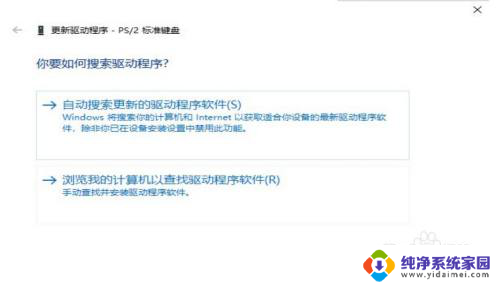
以上是Win键盘被锁定无法输入的全部内容,如果有不清楚的用户可以参考上面小编的步骤进行操作,希望对大家有所帮助。
win键盘锁住了打不了字 win10系统下键盘锁住了怎么办相关教程
- 电脑键盘解锁怎么解开 win10系统键盘锁住打不了字怎么解决
- capslock键盘锁住了怎么解锁 win10大写锁定无法关闭怎么办
- 键盘不出字怎么办解锁 win10系统键盘卡住无法输入字怎么处理
- 雷蛇键盘解锁win键 win10 win键被禁用了怎么办
- 台式电脑键盘被禁用怎么解开 win10键盘被锁住怎么解锁
- 怎么关闭电脑键盘锁 win10键盘被锁住无法使用解决方法
- 键盘锁了不能打数字怎么解锁 win10数字键盘被锁定无法输入
- 键盘错乱了怎么恢复win10 win10系统电脑键盘打字错乱怎么办
- 键盘的数字键盘用不了怎么办 win10数字键盘不能用怎么办
- win10系统打不了字怎么办 win10键盘无法打字怎么解决
- 怎么查询电脑的dns地址 Win10如何查看本机的DNS地址
- 电脑怎么更改文件存储位置 win10默认文件存储位置如何更改
- win10恢复保留个人文件是什么文件 Win10重置此电脑会删除其他盘的数据吗
- win10怎么设置两个用户 Win10 如何添加多个本地账户
- 显示器尺寸在哪里看 win10显示器尺寸查看方法
- 打开卸载的软件 如何打开win10程序和功能窗口